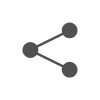자료실
보안 인증서 오류 해결법
작성자
관리자
작성일
2019-12-19 18:10
조회
2361
" 이 웹사이트의 보안 인증서에 오류가 있습니다." 라는 오류메세지가 뜨면서
특정 혹은 전체 사이트에 접속이 되지 않는 경우가 있습니다.
수동으로 사이트 방문버튼을 눌러봐도 페이지가 제대로 로딩되지 않고 깨져서 나옵니다.
이런 창이 뜨는 원인은 2가지 정도로 볼수 있는데 첫번째는 시간이 틀려서 그런 경우가 있고
시간이 맞는데도 이런창이 뜬다면 보안설정에 문제가 있어서 그럴 수 있습니다.
[시간 올바로 설정하는 방법]
수동으로 시간을 맞춘다고 보안 인증서 오류가 해결되는 것이 아니라
화면 우측 최하단이 보면 시계가 표시되는 곳이 있습니다.
"날짜 및 시간 설정 변경" 클릭 > "설정 변경" 클릭 > "지금 업데이트"를 눌러주면 끝
[시간이 똑바로 되어 있는데도 안되는 경우]
보안탭에서 기본수준으로 다시 설정
익스플로러 > 인터넷옵션 을 클릭해서 나오는 보안탭에서 모든 영역을 기본수준으로
다시 설정하셔 보시고 일반탭에서 검색기록, 쿠키, 임시파일도 삭제해보시고
고급탭에서 internet explorer 기본설정복원을 사용해보시고 그래도 안된다면,
인터넷익스플로어를 11이하 구버전을 사용하시는 경우에,
www.microsoft.com
마이크로소프트 다운로드센터에서 최신버전으로 업데이트 하시면 해결될 수도 있습니다.
윈도우 10 사용자는 다운로드센터에서 브라우저 > 상단에서 explorer 11 검색하면 링크가 나옵니다.
특정 혹은 전체 사이트에 접속이 되지 않는 경우가 있습니다.
수동으로 사이트 방문버튼을 눌러봐도 페이지가 제대로 로딩되지 않고 깨져서 나옵니다.
이런 창이 뜨는 원인은 2가지 정도로 볼수 있는데 첫번째는 시간이 틀려서 그런 경우가 있고
시간이 맞는데도 이런창이 뜬다면 보안설정에 문제가 있어서 그럴 수 있습니다.
[시간 올바로 설정하는 방법]
수동으로 시간을 맞춘다고 보안 인증서 오류가 해결되는 것이 아니라
화면 우측 최하단이 보면 시계가 표시되는 곳이 있습니다.
"날짜 및 시간 설정 변경" 클릭 > "설정 변경" 클릭 > "지금 업데이트"를 눌러주면 끝
[시간이 똑바로 되어 있는데도 안되는 경우]
보안탭에서 기본수준으로 다시 설정
익스플로러 > 인터넷옵션 을 클릭해서 나오는 보안탭에서 모든 영역을 기본수준으로
다시 설정하셔 보시고 일반탭에서 검색기록, 쿠키, 임시파일도 삭제해보시고
고급탭에서 internet explorer 기본설정복원을 사용해보시고 그래도 안된다면,
인터넷익스플로어를 11이하 구버전을 사용하시는 경우에,
www.microsoft.com
마이크로소프트 다운로드센터에서 최신버전으로 업데이트 하시면 해결될 수도 있습니다.
윈도우 10 사용자는 다운로드센터에서 브라우저 > 상단에서 explorer 11 검색하면 링크가 나옵니다.
전체 0
댓글을 남기려면 로그인하세요.